[Windows 11] システムの復元ポイントを手動で削除する方法
対象モデル
すべて
対象OS
Windows 11
Q. 質問
不要になったシステムの復元ポイントを削除したいです。
A. 回答
復元ポイントは「システムのプロパティ」から削除できます。
事前確認
不要な復元ポイントを削除すると、ストレージの空き容量を増やすことができます。
画面下部にある
 「スタート」ボタンを右クリックし、表示された一覧の中から「システム」をクリックします。
「スタート」ボタンを右クリックし、表示された一覧の中から「システム」をクリックします。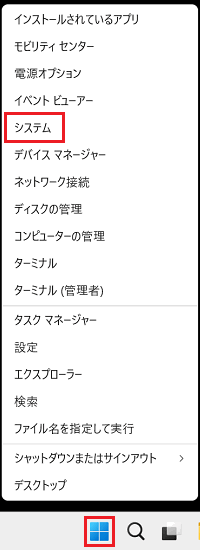 参考情報
参考情報【Windows】キー+【X】キーを同時に押すことでも同じ一覧画面を表示することができます。
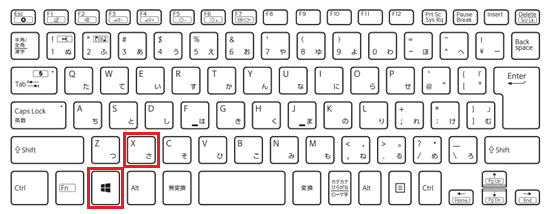
「バージョン情報」が表示されましたら、「関連リンク」項目にある「システムの保護」をクリックします。
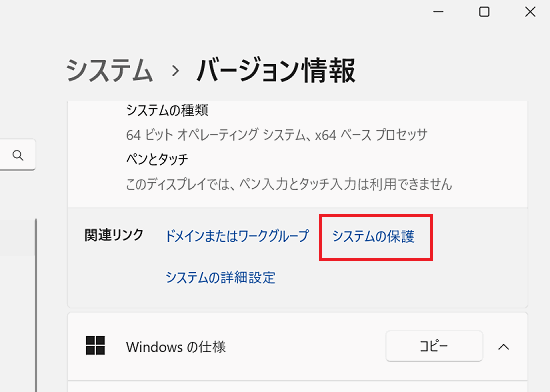
「システムのプロパティ」が表示されます。「構成」をクリックします。
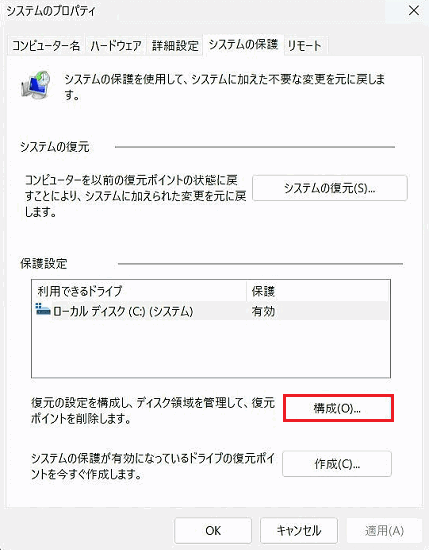
「システム保護対象 ローカルディスク:C」画面が表示されます。
画面下部にある「このドライブのすべての復元ポイントを削除します。」欄の「削除」をクリックします。
※削除すると「現在の使用量:」部分に表示されている容量(画像では2.82GB)分が、Cドライブの空き容量になります。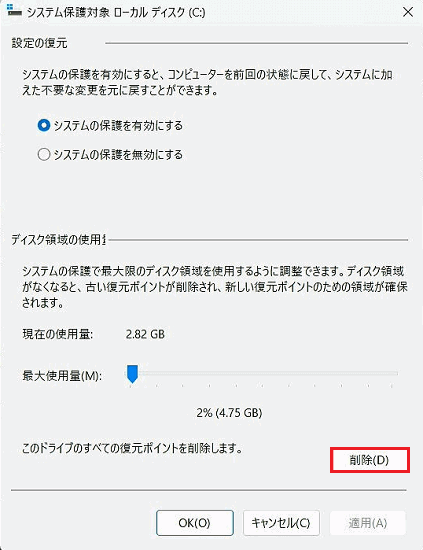
「このドライブで、システムに加えた不要な変更を元に戻すことはできなくなります。続行しますか?」というメッセージが表示された場合は「続行」をクリックします。
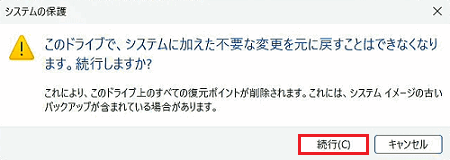
「復元ポイントは削除されました。」と表示されます。「閉じる」をクリックします。
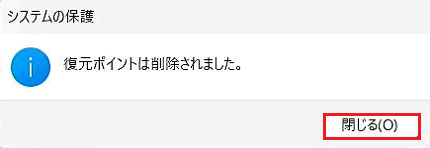
「システムのプロパティ」画面に戻るので、[OK]ボタンを選択して、終了します。
以上で操作は完了です。